Ve výchozím nastavení používá systém Windows 10 černou barvu pro nabídku Start, hlavní panel a centrum akcí. Zatímco výchozí černá barva vypadá pěkně a jde dobře s výchozí tapetou, po použití Windows 10 na chvíli, možná budete chtít změnit barvu hlavního panelu na požadovanou barvu.
Společnost Microsoft zahrnula řadu nastavení pro přizpůsobení hlavního panelu a nabídky Start v systému Windows 10. Nabídku Start a hlavní panel můžete vytvořit průhlednou, přidat nebo odebrat vyhledávací pole z hlavního panelu a nakonfigurovat hlavní panel tak, aby používal barvu pozadí plochy nebo nastavil vlastní vlastní barvy.

Pokud se tedy ve Windows 10 nudíte s výchozí černou barvou hlavního panelu, můžete nastavit barvu podle svého výběru nebo nakonfigurovat hlavní panel tak, aby používal barvu odpovídající tapetě.
Jediný úlovek je však to, že nemůžete nastavit různé barvy pro hlavní panel, akční centrum a nabídku Start v systému Windows 10 a navíc barva hlavního panelu a nabídky Start bude zvýrazněna barvou a naopak. Pro nezasvěcenou, akcentová barva není nic jiného než barva používaná v aplikaci Nastavení, některé dlaždice na Start a některé další oblasti Windows 10. Akcentová barva je také barva okraje okna.
Chcete-li změnit barvu hlavního panelu v systému Windows 10, postupujte podle pokynů uvedených v jedné ze dvou níže uvedených metod.
Metoda 1 z 2
Změňte barvu hlavního panelu pomocí Nastavení
Krok 1: Klepněte pravým tlačítkem myši na plochu a potom klepněte na položku Přizpůsobit v části Nastavení v aplikaci Nastavení.
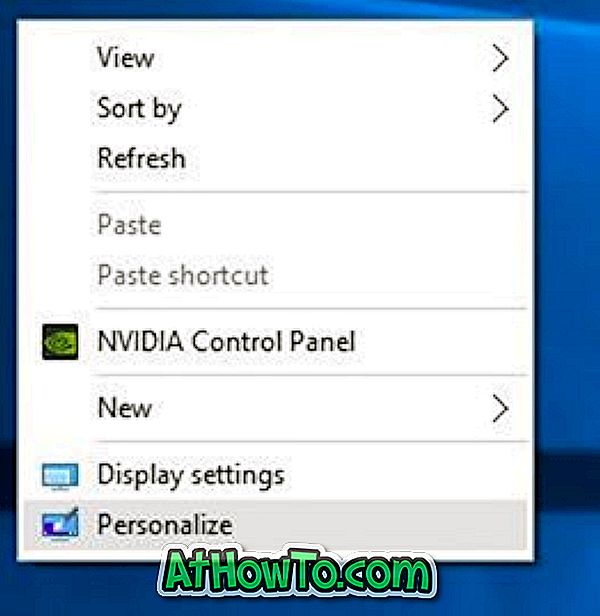
Krok 2: V levém podokně klepněte na položku Barvy a zobrazte různá nastavení vpravo.

Krok 3: Na pravé straně zapněte možnost Zobrazit barvu v nabídce Start, na hlavním panelu a v centru akcí . Ujistěte se, že první možnost označená Automaticky vybrat barvu zvýraznění z mého pozadí je vypnuta .

Krok 4: Nyní, v části Vyberte barvu zvýraznění, klepněte na dlaždici a vyberte ji jako barvu hlavního panelu, nabídky Start a centra akcí.
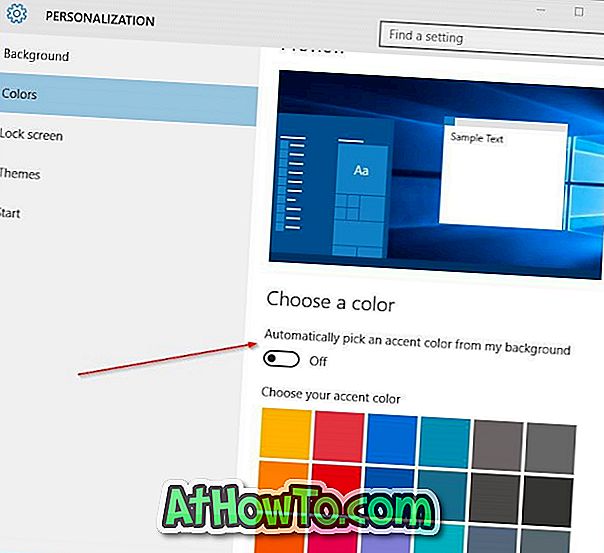
Metoda 2 z 2
Změňte barvu hlavního panelu tak, aby odpovídala pozadí plochy
Krok 1: Otevřete oddíl Nastavení v aplikaci Nastavení. Chcete-li to provést, klepněte pravým tlačítkem myši na plochu a potom klepněte na příkaz Přizpůsobit .
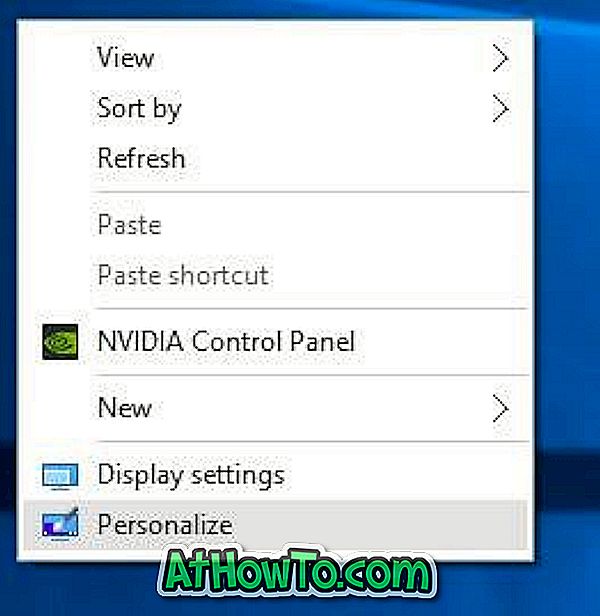
Krok 2: Na levé straně klepněte na položku Barvy .
Krok 3: Nyní na pravé straně zapněte následující možnosti:
# Automaticky vybírejte z mého pozadí barvu zvýraznění
# Zobrazit barvu na Start, hlavním panelu a centru akcí.
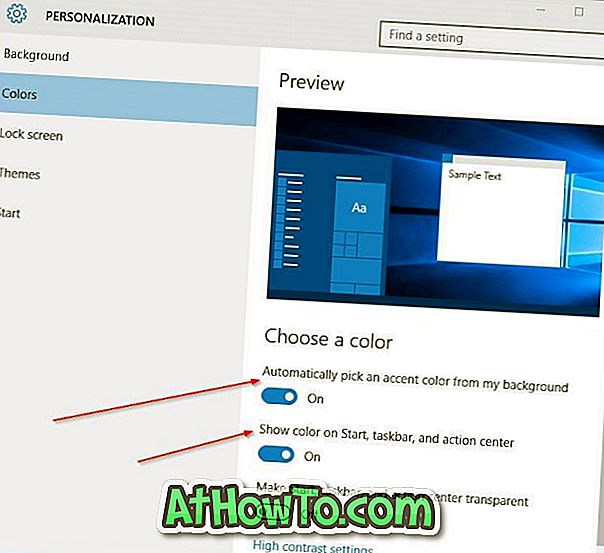
A je to! Odtud dále, kdykoliv změníte pozadí plochy a barva hlavního panelu a nabídky Start se také změní automaticky.
Poznámka: Od této chvíle neexistuje žádný software, který by nastavoval různé barvy nabídky Start a hlavního panelu v systému Windows 10. Tento článek aktualizujeme, pokud a když vývojář přichází se softwarem pro nastavení samostatných barev pro hlavní panel a nabídku Start v systému Windows 10 .
Dejte nám vědět, pokud nemůžete změnit výchozí barvu hlavního panelu v systému Windows 10.













